iBin - Thùng rác của USB và thiết bị lưu trữ gắn ngoài
(Dân trí) - Nếu xóa file từ USB và các thiết bị lưu trữ gắn ngoài, sẽ không cách nào khôi phục lại được. Bạn có thể tạo ra thùng rác trên USB để chứa các file bị xóa, giúp khôi phục lại dễ dàng khi cần thiết với iBin.
Thông thường, khi bạn xóa đi 1 file, file đó sẽ được chứa trong Recycle Bin (thùng rác) của Windows, cho phép bạn khôi phục lại file đó khi cần thiết. Thùng rác của Windows chỉ chứa các file bị xóa từ trên ổ cứng của hệ thống. Với các dữ liệu chứa trên USB hay các thiết bị lưu trữ gắn ngoài (như máy MP3, iPod, thẻ nhớ…) thì file bị xóa đồng nghĩa với việc không thể khôi phục theo cách bình thường, ngoại trừ sử dụng các phần mềm khôi phục file.
iBin là phần mềm miễn phí, cho phép tạo ra thùng rác để chứa các file bị xóa trực tiếp trên USB và các thiết bị lưu trữ gắn ngoài.
Với iBin, trong trường hợp bạn xóa nhầm một file quan trọng từ USB hay các thiết bị gắn ngoài, bạn sẽ không phải mất nhiều thời gian cũng như công sức để tìm cách khôi phục lại chúng.
Download iBin tại đây.
Sau khi download, bạn giải nén, copy file iBin.exe lên USB hoặc thiết bị lưu trữ gắn ngoài nào mà mình muốn tạo thùng rác trên đó, rồi kích hoạt file.
Lưu ý: iBin tương thích với mọi hệ điều hành và mọi dạng của thiết bị lưu trữ gắn ngoài (từ USB đến máy nghe nhạc MP3, thẻ nhớ, iPod…). Tuy nhiên, bạn phải chứa file iBin.exe trên các thiết bị này rồi mới có thể kích hoạt phần mềm.
Sau khi kích hoạt file, nhấn OK ở 2 hộp thoại hiện ra tiếp theo để tiến hành cài đặt. Sau khi quá trình cài đặt kết thúc, biểu tượng của chương trình sẽ xuất hiện trên khay hệ thống, đồng thời trên USB sẽ xuất hiện thư mục mới tên iBin.
Khi bạn xóa 1 file (hoặc thư mục) từ USB, một hộp thoại sẽ hiện ra, yêu cầu bạn xác nhận muốn xóa hoàn toàn file đó hoặc muốn xóa file đó vào thùng rác (chính là thư mục iBin tạo ra ở trên).
Nhấn vào nút Erase it để xóa hoàn toàn và nhấn vào Dump into iBin để xóa vào thùng rác của iBin hoặc nhấn Cancel để hủy bỏ lệnh xóa.
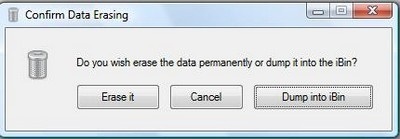
Trong trường hợp cần khôi phục lại các dữ liệu bị xóa trên USB, bạn có thể truy cập vào thư mục iBin rồi tìm đến file bị xóa để sử dụng lại chúng như bình thường.
Để xóa các dữ liệu đang chứa trong thùng rác của USB, bạn có thể mở thư mục iBin rồi xóa các dữ liệu có trong đó, hoặc click chuột phải vào biểu tượng chương trình trên khay hệ thống, chọn Clean the iBin Container.
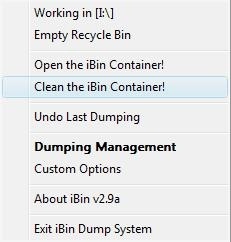
Lưu ý: sau khi cài đặt iBin, để xóa các file đang chứa trên thùng rác của Windows, bạn phải kích chuột phải lên biểu tượng chương trình, chọn Empty Recycle Bin.
Để thuận tiện hơn trong việc quản lý dữ liệu đang chứa trong iBin, bạn click chuột phải vào biểu tượng chương trình và chọn Dumping Management.
Tại hộp thoại hiện ra, danh sách các file và thư mục đang chứa trong iBin sẽ được liệt kê. Bạn có thể chọn các file nào muốn xóa khỏi iBin rồi nhấn nút Clear data selected để xóa hoặc nhấn Recycle Data Selected để khôi phục lại file đó về vị trí cũ trên USB.
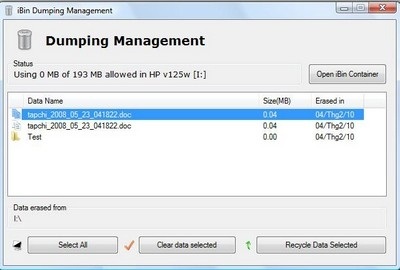
Mặc định, iBin sẽ sử dụng 10% tổng dung lượng của USB để chứa các file rác bị xóa, bạn có thể thay đổi dung lượng này bằng cách kích chuột phải vào biểu tượng chương trình, chọn Custom Options.
Tại hộp thoại Custom Options hiện ra, thay đổi con trượt tại mục Space Limit để thiết lập dung lượng tối đa để chứa rác trên USB. Tại mục Auto-Cleaner, bạn có thể thiết lập chế độ xóa rác trong iBin.
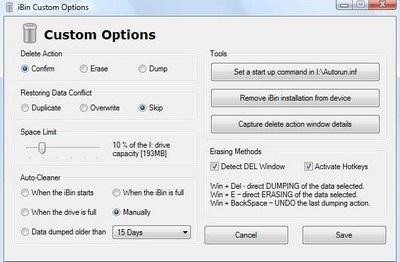
- When the iBin Starts: tự động xóa rác mỗi khi chương trình được kích hoạt.
- When the Drive is full: xóa rác mỗi khi đầy dung lượng USB.
- When the iBin is Full: xóa rác mỗi khi dung lượng chứa trong iBin bằng với mức dung lượng được cấp (mặc định là 10% dung lượng USB).
- Manually: do người dùng tự quyết định.
- Data dumped older than… : thiết lập số ngày để xóa các dữ liệu đã bị đưa vào iBin.
Để iBin tự động kích hoạt mỗi khi USB được cắm vào máy tính, bạn nhấn vào nút Set a start-up command in X:\Autorun.inf. Như vậy, trên mọi máy tính, khi cắm USB có cài đặt iBin, bạn có thể an tâm xóa các dữ liệu trên đó mà không sợ không thể khôi phục được.
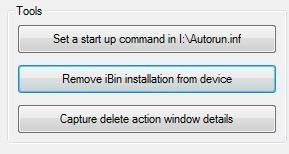
Lưu ý: với những ai đang sử dụng phần mềm Panda USB Vaccine , bạn phải format lại USB để xóa đi file autorun.inf đã được tạo ra trước đó để có thể sử dụng tính năng này của iBin.
Trong trường hợp không muốn tiếp tục sử dụng iBin trên USB, bạn nhấn vào nút Remove iBin installation from device, rồi nhấn OK ở hộp thoại hiện ra để gỡ bỏ iBin. Sau khi quá trình gỡ bỏ hoàn tất, thư mục iBin và file cài đặt iBin trên USB sẽ tự động xóa đi.
Tóm lại, iBin là một công cụ hữu ích, đặc biệt đối với các USB và thiết bị lưu trữ có dung lượng lớn và những ai thường xuyên… bất cẩn, xóa nhầm các dữ liệu quan trọng.
Phạm Thế Quang Huy










